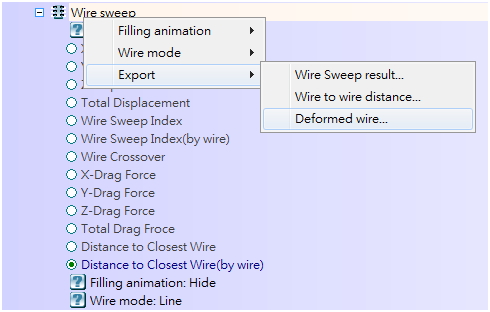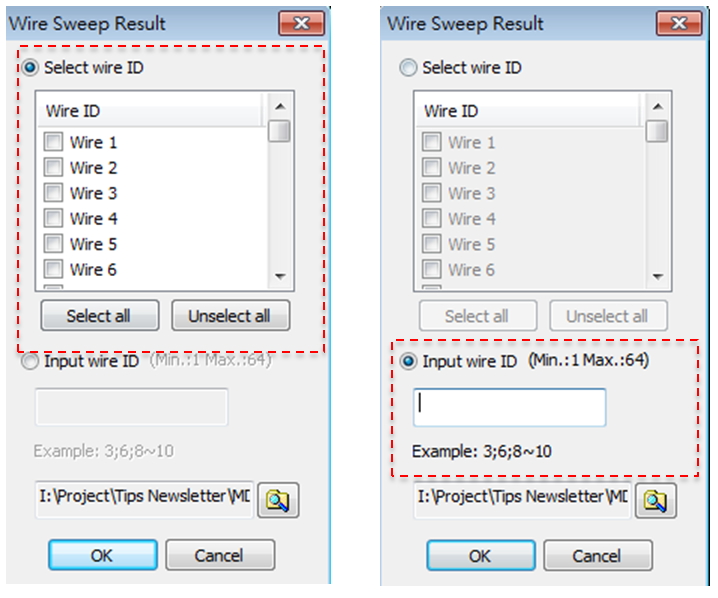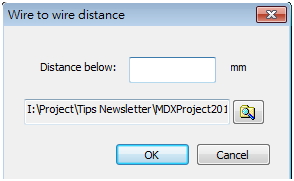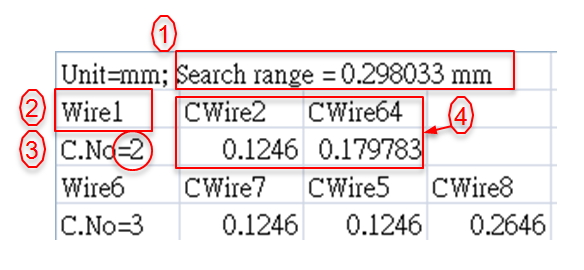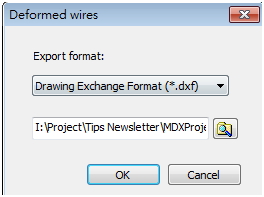封止成形でのワイヤースイープ効果により、それぞれのワイヤー間の距離が狭くなり、ワイヤー同士が接触することもあります。ワイヤーの接触が短絡を引き起こす原因になるため、ワイヤー間の距離が狭くならないようにすることが重要です。Moldex3Dの新機能を用いれば、ワイヤースイープ効果を解析し、短絡問題を回避できます。
Step 1: ワイヤースイープ解析を実行した後、“Wire Sweep result” を右クリックし、 “Export”を選択します。サブメニューから “Wire Sweep result,” “Wire to wire distance” , “Deformed wire” を選択できます。 (下図):
Step 2: Step 1で“Wire Sweep Result”を選択した後 、ポップアップウインドウでワイヤーID を選択するかID を入力します(下図) 。結果は‘csv’ ファイルで表示できます。 Moldex3D は各ワイヤーを50 のビーム要素(つまり51個のノード)に分割します。従ってワイヤースイープ解析結果の各ワイヤーには、51個のノードについてのノード座標、変位、掃引力のデータが含まれます。
注:
 をクリックしてファイルの保存する場所を選択してください。
をクリックしてファイルの保存する場所を選択してください。- ワイヤー IDを表示するために、メニューバーのShow IDのドロップダウンリストの ‘Wire ID’ にチェックを入れます。
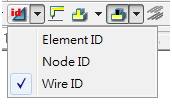
Step 3: “Wire to wire distance”(ワイヤー間の距離)の解析結果を出力する前に、ワイヤーの最大距離を指定することができます。
ワイヤー間の距離は下図のように出力されます。
用語説明:
① 適用された距離範囲
例: ワイヤー間の距離が0.298 mm 以下のものを対象
② ワイヤー ID
③ ワイヤーの数
例: 2 つのワイヤーがあります。Wire 1との距離は共に0.298 mm以下です。
④ ワイヤー間の距離。最も短い距離が先頭に表示されます。
例: Wire 2 は最もWire 1に近い (距離は0.125 mm以下)。 Wire 64 は二番目にWire 1に近い(距離は 0.179 mm)。
Step 4: Step 1で Deformed wire を選択した場合、変形ワイヤー情報が DXF ファイルに出力されます。
注: *.dxf は変形ワイヤー形状を含む CADファイルであるため、CAD上で読み込みます。